這一段,要來安裝 Windows 作業系統了,底下是以 Windows XP Professional 為例。
安裝 Window 作業系統

#將 XP 光碟塞進光碟機中,重新啟動電腦,當那在半夜會嚇死人的開機聲出現的時候 ,按著「option」鍵,就會出現這個畫面,選擇光碟圖示,由 XP 光碟開機。
,按著「option」鍵,就會出現這個畫面,選擇光碟圖示,由 XP 光碟開機。
註:
開機的時候,按住 C,也會由光碟開機。
XP 安裝過程我就不講了,反正就是.........噹噹噹,終於來到下面畫面。

#到這個畫面時,請選對磁碟,有「BOOTCAMP」字樣,要選錯也不容易吧。
註:
1. 在我的 MacBock,安裝過程中,接上外接式 USB 滑鼠(Apple Mighty Mouse),鍵盤會無法動作。
2. 說實話,在這裡,將 Boot Camp 磁區刪除,重新分割成兩個或三個磁區,再安裝 Windows,不曉得會不會出問題,我沒試過,有人願意做實驗,告訴我結果嗎 。
。
3.「光害」嚴重,拍得不好,敬請見諒 。
。

#因為後面的文件,我會講到跟 NTFS 有關的東東,所以需要格式化成 NTFS 檔案系統。
數十分鐘之後...........,XP 終於裝好了。

#在開機的過程中,按住「option」,這時候會多出一個 Windows 的磁碟圖示,若光碟還在光碟機中,還會有一個光碟的圖示,因為我已經將光碟拿出來了,所以.......
註:
開機時按著 光碟跳出鍵,可以將 XP 光碟跳出。
安裝 Boot Camp 驅動程式

#在 Boot Camp 分割出來的磁區中裝好 XP 了,可是總覺得怪怪的,網路不能上,解析度調不高,我們來看一下到底哪裡有問題。
如圖在「我的電腦」上按右鍵,點選「內容」。

#在「系統內容」中點選「硬體 > 裝置管理員」,開啟「裝置管理員」。
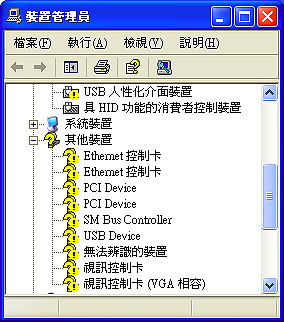
#哇勒,難怪有問題,一堆出現驚嘆號的裝置。沒有安裝驅動程式,當然無法正常運作。
趕緊把 Mac OS X Leopard 光碟或是隨機所附的第一片光碟塞進光碟機中,安裝 Windows 版的 Boot Camp 驅動程式。

#光碟放進去,沒問題的話,會自動出現這個畫面,安裝過程就是一直按下一步就對了。
註:
若沒自動執行,就手動到光碟中執行 seup.exe 吧。

#這個也要裝,安裝過程中都用預設值,不要取消任何東西。

#經過一番功夫,終於裝好,重新開機。

#再次回到「裝置管理員」,耶,終於都正常運作了。
註:
1. Boot Camp 驅動程式支援以下功能,顯示卡、網路卡、音效卡、AirPort 無線網卡、Bluetooh、iSight 攝影機、Apple 鍵盤、Apple Remote 遙控器、內建顯示器的亮度控制。
2. 同時還會安裝 Windows 的 Boot Camp 控制台,以及 Apple Boot Camp 系統匣項目。

#這時候在工作列右下方,會有個 Boot Camp 圖示,如圖點一下開啟「Boot Camp 控制台」吧。

#Boot Camp 控制台中有五個欄位。
啟動磁碟,這是用來選擇預設開機的系統。
點一下 Mac,再按一下「重新開機」,從此以後都會以 Mac 為預設的開機系統,反之亦然。
註:
1. 在 Mac OS 中也有這樣的一個設定,「系統偏好設定 > 啟動磁碟」。
2. 開機的時候按著 option 鍵可以手動選擇開機的作業系統。
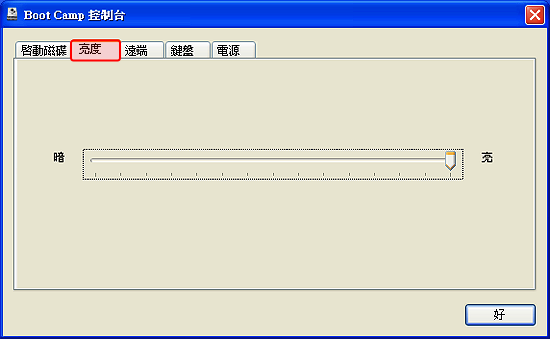
#亮度,這是用來控制螢幕的亮度。

#遠端,作用自己看圖吧 。若您要使用 Apple Remote 遙控器的話,可不要勾選。
。若您要使用 Apple Remote 遙控器的話,可不要勾選。

#鍵盤,預設 F1-F12 鍵的功能是跟 Mac OS 一樣的。
Spaces 跟 Exposè 當然沒有,我講的是,控制螢幕亮度跟聲音大小,還有播放鍵。
這裡若勾選,則特殊功能盡失,回復一般 Windows F1-F12 的功能。

#電源,若無故斷電的話,要不要自動重新開機。

#「Boot Camp 控制台」設定好之後,接著點選「關於 Boot Camp」,來看看 Boot Camp 的版本。
因為我的 Boot Camp 是使用第一版的 Mac OS X Leopard DVD 裝的,版本較舊,所以需要升級一下。

#開啟「Apple Software Update」。

#哇,連「Apple Software Update」本身都需要升級,那就升級吧。

#升級完「Apple Software Update」之後,再次搜尋,有 2.1 版的 Boot Camp 可供升級,當然升上去囉。
註:
檔案真的是有夠大 。
。

#升級完之後,就有最新版的 Boot Camp 了。假如操作有問題可以看看「Boot Camp 說明」。
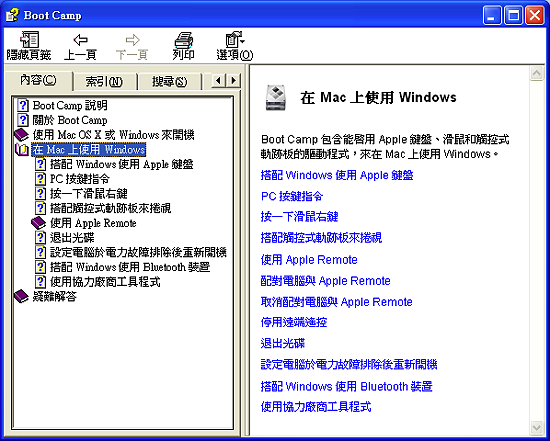
#「Boot Camp 說明」中有更多的操作說明。

#這是 Mac 跟 PC 的按鍵對照表,應該有人有需要吧。
我想最多人問的應該是 PC 上的那個「Print Screen」鍵,怎麼按,有看到嗎。
註:
1. 此圖劫擷自「Boot Camp 安裝與設定指南」。
2. Windows XP 和 Vista 中的 Apple 鍵盤對應


 留言列表
留言列表
